
Wenn wir das Win10-System verwenden, werden wir unweigerlich auf Abstürze stoßen. Die Gründe und Lösungen für Abstürze sind nicht unbedingt immer die gleichen, aber Sie müssen sich keine Sorgen machen, es wird immer entsprechende Lösungen für Abstürze geben Wir haben Ihnen eine Zusammenfassung häufiger Absturzprobleme zusammengestellt und hoffen, Ihnen bei deren Lösung zu helfen.
1: Wenn wir beim Absturz nichts drücken können, können wir nur den Netzschalter verwenden, um einen Neustart des Computers zu erzwingen.

2. Deaktivieren Sie nach dem Neustart alle Animationen und visuellen Effekte im Easy Center der Einstellungen.
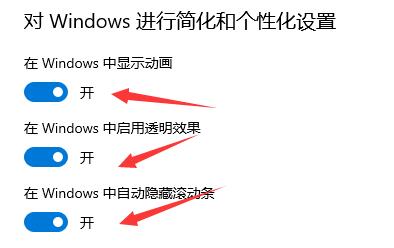
3. Rufen Sie dann die Datenträgerverwaltung auf, um zu prüfen, ob auf der Festplatte nicht genügend Speicherplatz vorhanden ist und ob diese gereinigt werden muss.
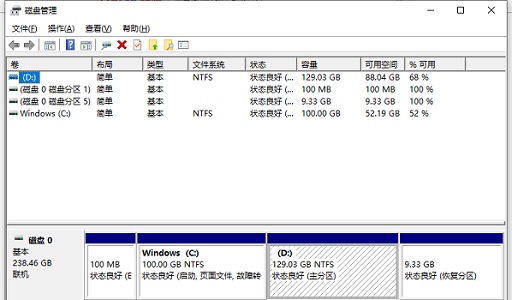
4. Geben Sie „powercfg -h off“ in die Befehlszeile ein, um den Festplatten-Ruhezustand zu deaktivieren.
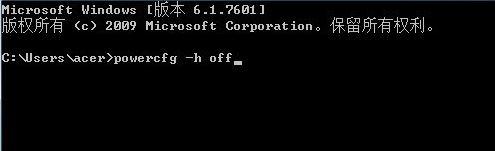
1 Verwenden Sie die Tastenkombination „Strg+Alt+Entf“ auf der Tastatur, um den Task-Manager zu öffnen.
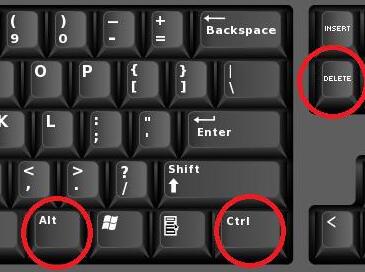
2. Suchen Sie „Explorer“ im Task-Manager, klicken Sie mit der rechten Maustaste, um ihn auszuwählen, und klicken Sie auf „Neustart“
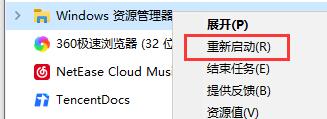
3. Klicken Sie dann auf die Datei in der oberen linken Ecke und wählen Sie „Neu ausführen“. Aufgabe“
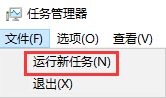
4. Geben Sie dann „explorer.exe“ ein und klicken Sie unten auf „OK“
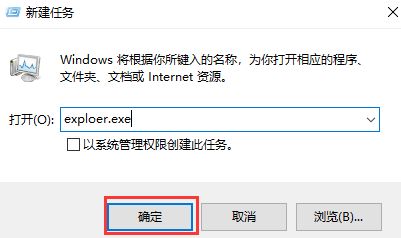
Wenn Sie auf einen Absturz stoßen, finden Sie oben die entsprechende Antwort entsprechend Ihrem eigenen Problem.
Das obige ist der detaillierte Inhalt vonSo beheben Sie das Problem des Einfrierens von Windows 10 mit ineffektiven Methoden. Für weitere Informationen folgen Sie bitte anderen verwandten Artikeln auf der PHP chinesischen Website!
 Nginx-Neustart
Nginx-Neustart
 Warum startet mein Telefon ständig neu?
Warum startet mein Telefon ständig neu?
 Warum startet mein Telefon ständig neu?
Warum startet mein Telefon ständig neu?
 Was sind die Linux-Befehle zum Herunterfahren und Neustarten?
Was sind die Linux-Befehle zum Herunterfahren und Neustarten?
 Welche Methoden gibt es zum Neustarten von Anwendungen in Android?
Welche Methoden gibt es zum Neustarten von Anwendungen in Android?
 So wechseln Sie auf dem Laptop in den abgesicherten Modus
So wechseln Sie auf dem Laptop in den abgesicherten Modus
 Was ist der Unterschied zwischen WeChat und WeChat?
Was ist der Unterschied zwischen WeChat und WeChat?
 Häufige Verwendungen von set
Häufige Verwendungen von set




